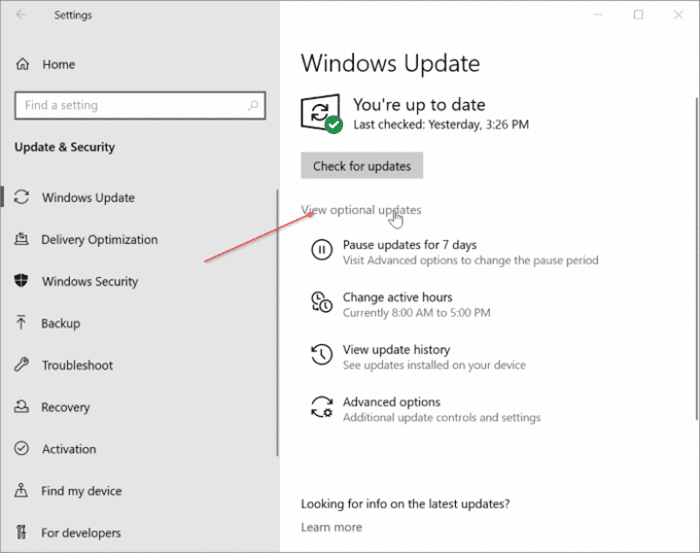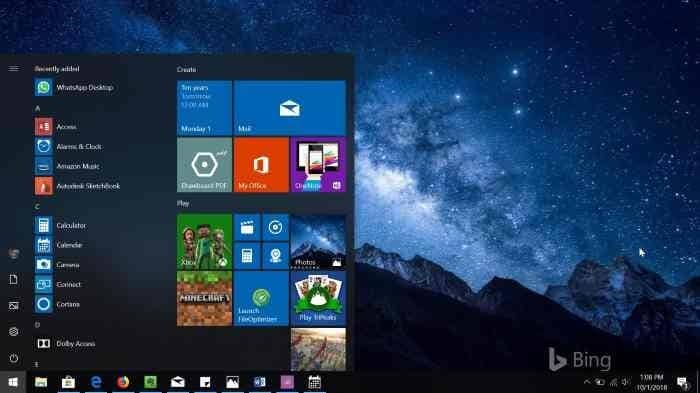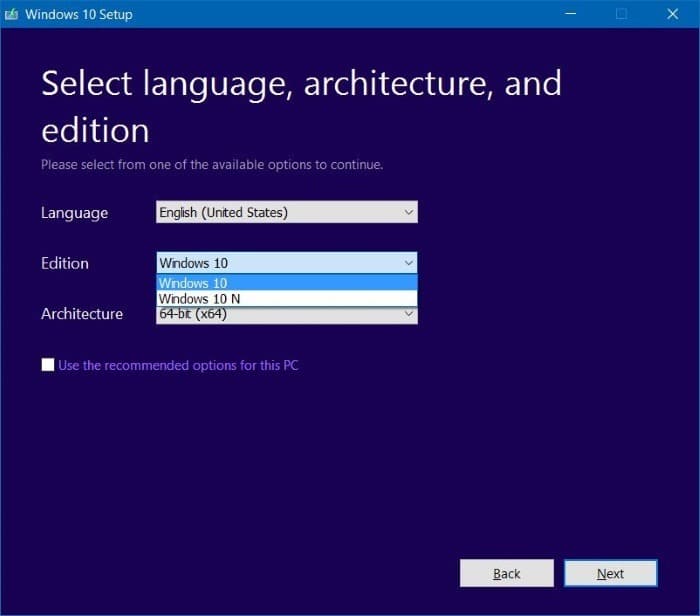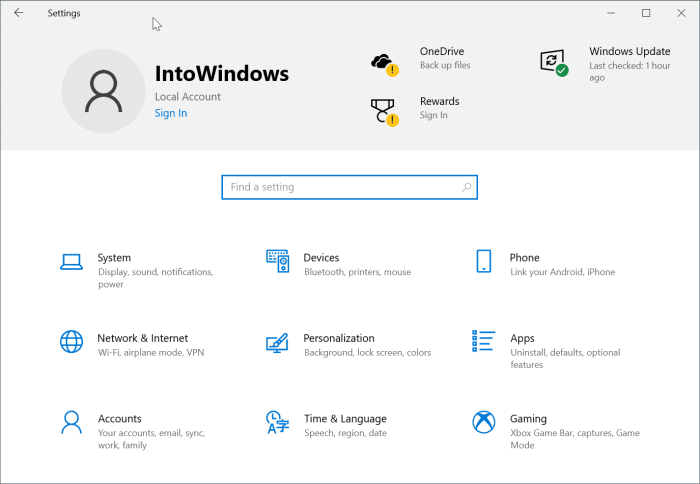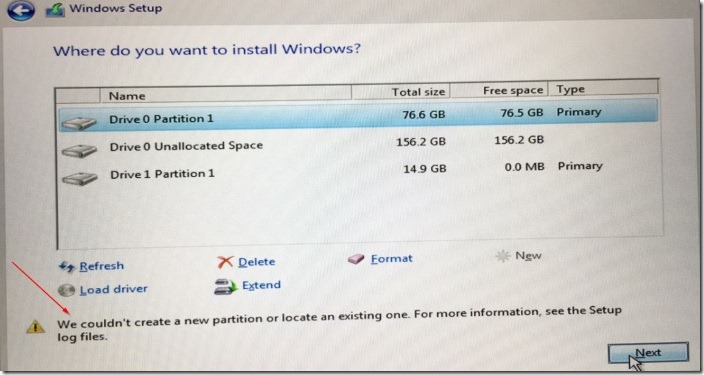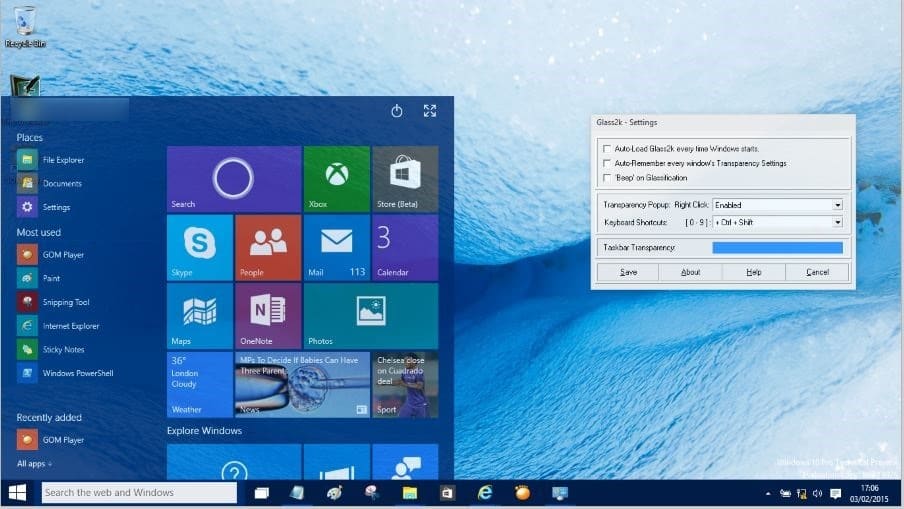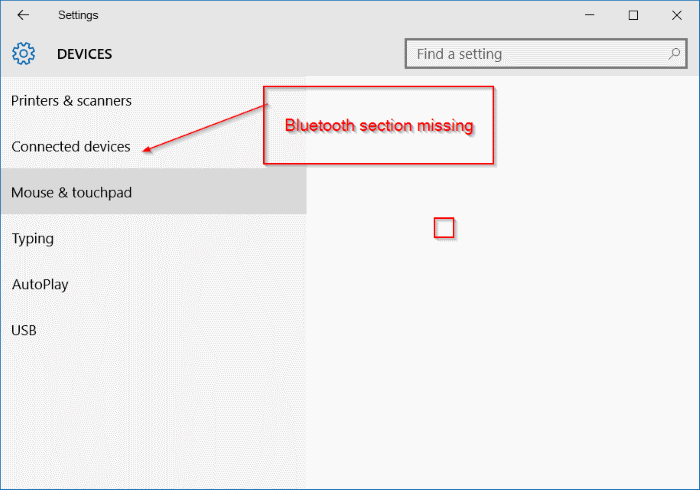Un utilisateur qui a examiné comment activer ou désactiver le nouveau menu Démarrer dans l’article Windows 10 m’a contacté pour me dire que le lien Afficher les mises à jour facultatives n’apparaît pas dans leur installation de Windows 10. Dans ce guide, nous verrons ce que sont les mises à jour facultatives, car lien manquant Afficher les mises à jour facultatives et comment installer les mises à jour facultatives dans Windows 10.
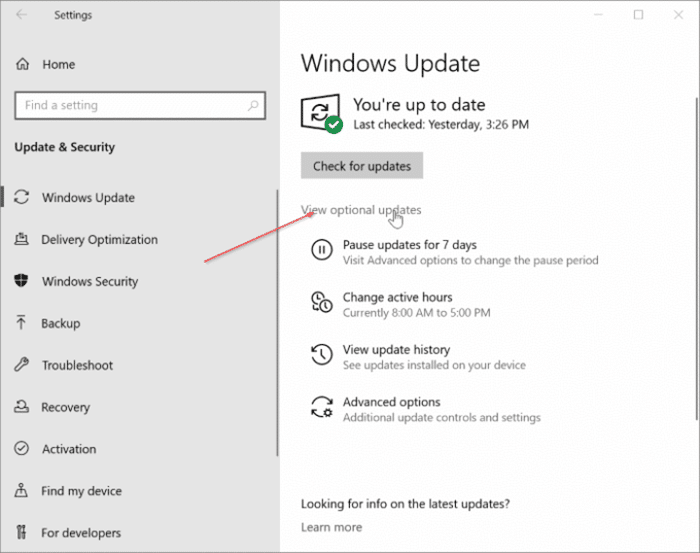
Que sont les mises à jour facultatives dans Windows 10?
Les mises à jour facultatives sont des mises à jour qui ne sont pas essentielles à l’exécution du système d’exploitation Windows. Outre les mises à jour du système d’exploitation Windows, les mises à jour facultatives peuvent également inclure des mises à jour de pilotes. Dans certains cas, des mises à jour facultatives introduisent également de nouvelles fonctionnalités. Par exemple, la mise à jour facultative KB4568831 récemment publiée vous permet d’activer le nouveau menu Démarrer et les onglets Edge sur l’écran Alt + Tab.
Contrairement aux mises à jour régulières, les mises à jour facultatives ne seront pas téléchargées et installées automatiquement. Les utilisateurs doivent les installer manuellement. En d’autres termes, Windows 10 n’installera pas automatiquement les mises à jour facultatives à moins que vous ne les sélectionniez et ne les installiez.
Le lien Afficher les mises à jour facultatives n’apparaît pas sur la page Windows Update
Si le lien Afficher les mises à jour facultatives est manquant ou n’apparaît pas sur la page Paramètres> Mises à jour et sécurité> Windows Update, c’est parce qu’il existe des mises à jour facultatives pour la version et la version actuellement installées de Windows 10. En bref, le Le lien Afficher les mises à jour facultatives apparaît uniquement lorsque des mises à jour facultatives sont disponibles. Le lien reste masqué lorsque les mises à jour facultatives ne sont pas disponibles pour votre ordinateur.
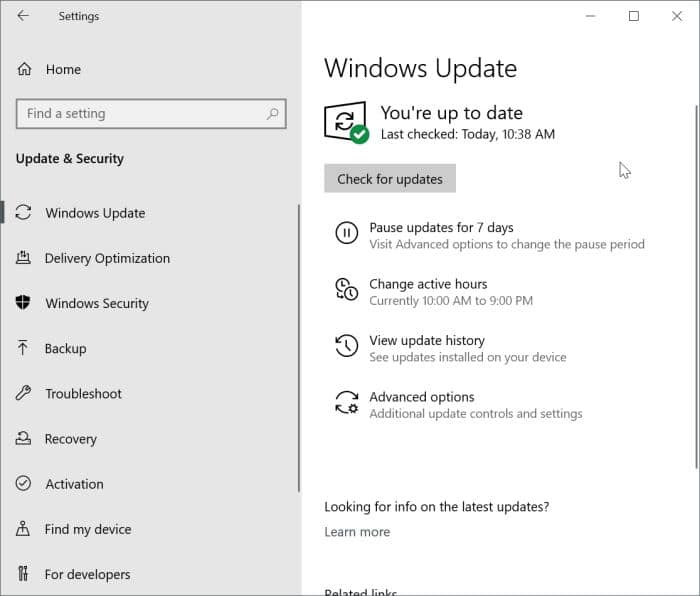
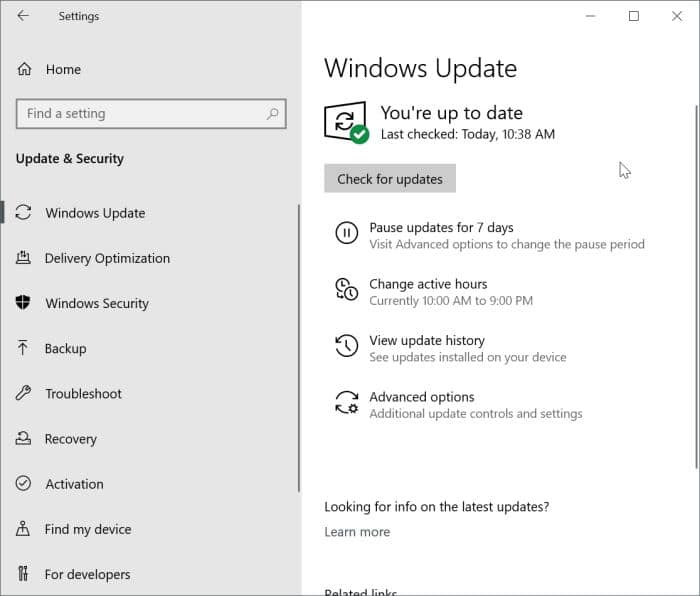
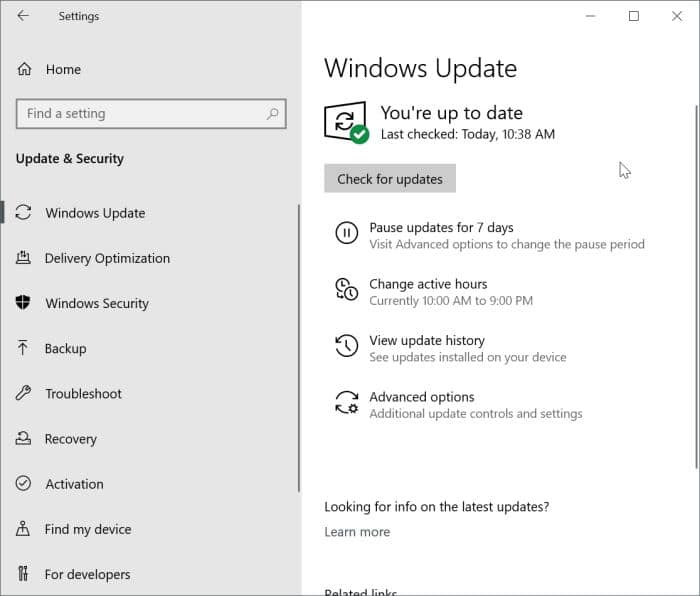
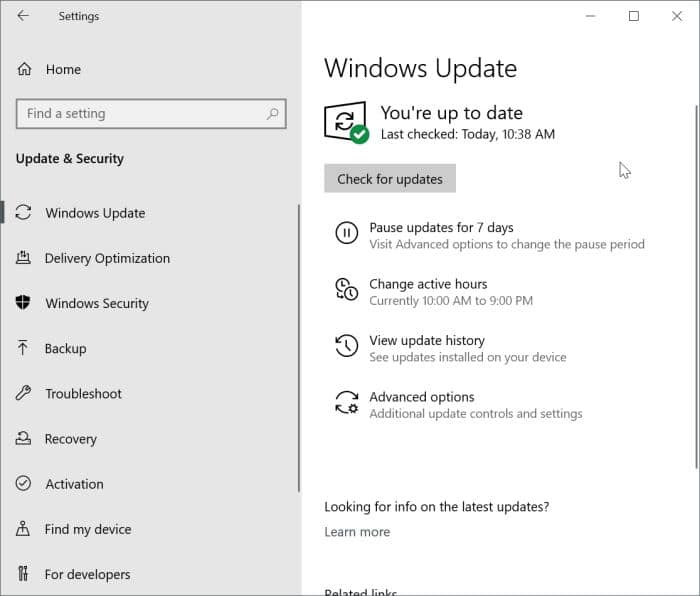
Pour vous assurer qu’aucune mise à jour facultative n’est disponible, cliquez sur Rechercher des mises à jour bouton (présent sur la même page). Le service Windows Update vérifiera les mises à jour régulières et facultatives. Si une ou plusieurs mises à jour facultatives sont disponibles, le lien Afficher les mises à jour facultatives s’affiche.
Comment installer des mises à jour facultatives dans Windows 10
Étape 1: Ouvrez les paramètres. Aller à Mise à jour et sécurité > Windows Update page.
Étape 2: Cliquer sur Rechercher des mises à jour bouton. Le service Windows Update peut prendre quelques minutes pour vérifier si des mises à jour facultatives sont disponibles pour votre version et build de Windows 10.
Étape 3: Si des mises à jour facultatives sont disponibles, vous verrez le fichier Afficher les mises à jour facultatives lien, comme indiqué dans l’image ci-dessous. Cliquez sur le lien Afficher les mises à jour facultatives. Notez que le lien Mises à jour facultatives ne s’affiche pas si les mises à jour facultatives ne sont pas disponibles.
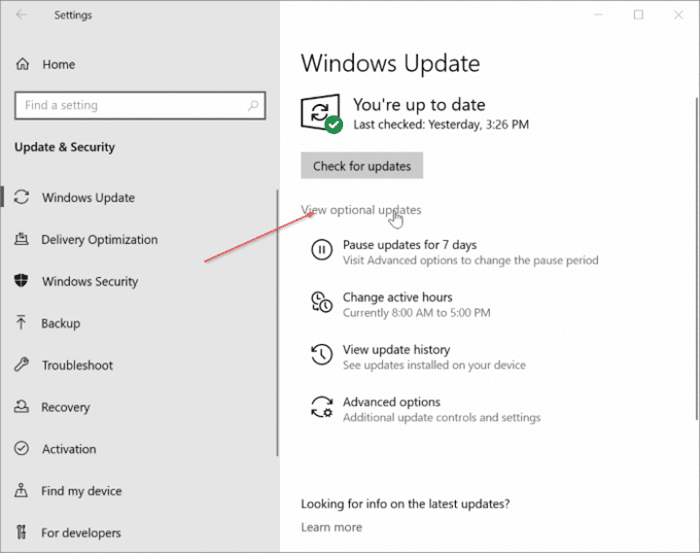
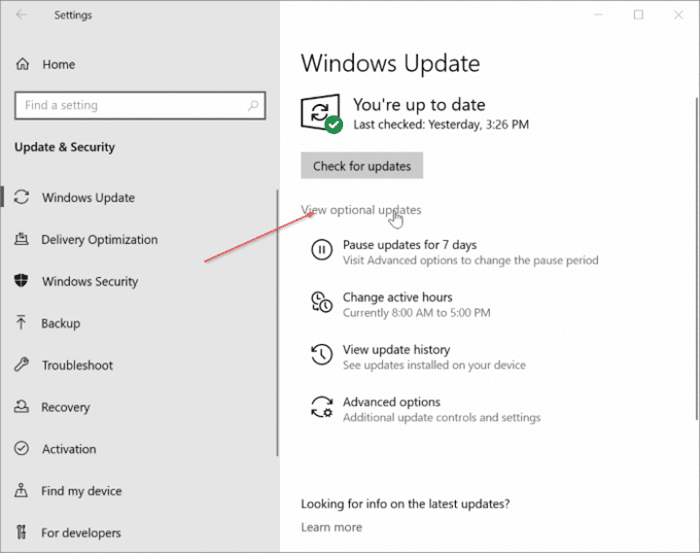
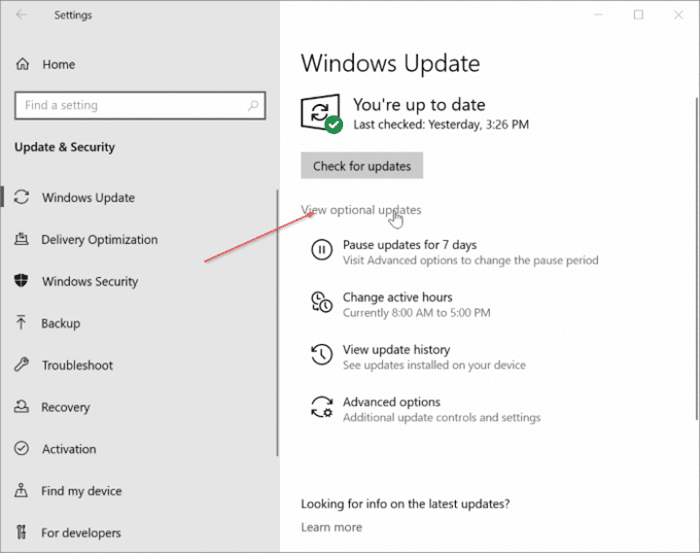
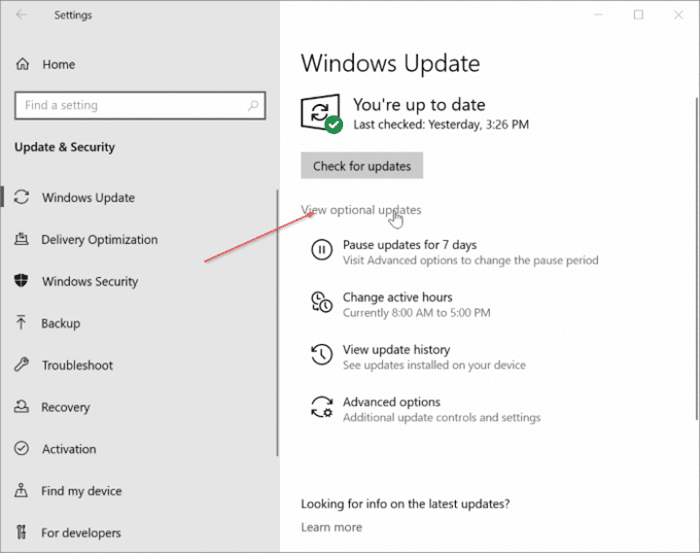
Étape 4: Sélectionnez les mises à jour facultatives que vous souhaitez télécharger et installer. Cliquer sur Télécharger et installer bouton. C’est tout!




Vous voudrez peut-être également savoir comment vérifier la taille des mises à jour dans l’aide de Windows 10.